ブログを始めて2年ちょっと。
無事に確定申告も終わって、本格的に職業はブロガーになりました。
一応ブログで生活出来ている一人として、今現在WordPressブログを運営するのに使っているものをまとめました。
WordPressテーマ・WordPressプラグイン・その他アプリ(ソフト)類に分けてご紹介しています。
それぞれの役割、使い方についても深堀りしました。
当ブログで使っているサーバー「Xserver」が、割引キャンペーン開催中。
最大半額のキャッシュバックなども用意されています。
WordPressブログに使った合計額は、5万/買切り+3.7千円/月
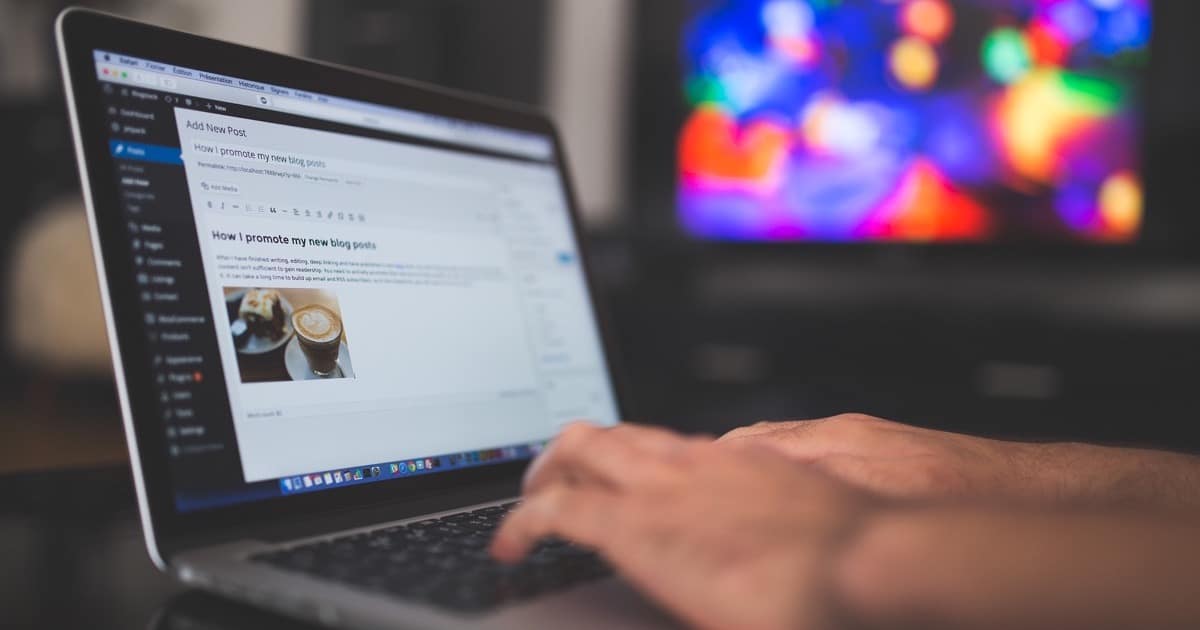
WordPressブログのコアとなっているのは、AFFINGER関連のものをいくつも使っています。
割引の効く「AFFINGER PACK3」セットでを購入して使いつつ、他にもAFFINGER関連のプラグインを複数使っています。
有料で購入したWordPressテーマ・プラグインは下記で、これらが初期投資。
「AFFINGER6」と「AFFINGER6 EX」がWordPressテーマで、それ以外がプラグインです。
初めに買ったのはAFFINGER PACKだけ。
また、買切りだけでなく、サブスク契約しているものもあります。
サブスク契約しているWordPressプラグイン・その他アプリ(ソフト)類は、下記の通り。
これらが現状、維持費用としてかかっているサーバー代・ドメイン代も入った費用です。
ちなみに当ブログは、ダラダラ更新しているブログで、今書いている段階での記事数は100ちょっと。
2年ブログをやって100記事なので、更新頻度はかなり低い方です。
それにも関わらず、開設してから2年ちょっとで、ブログで生活できました。
ちなみに、使っているものと言えばMacBookひとつだけで、カメラもiPhoneを使っています。
誰にでも用意できる環境だと思います。
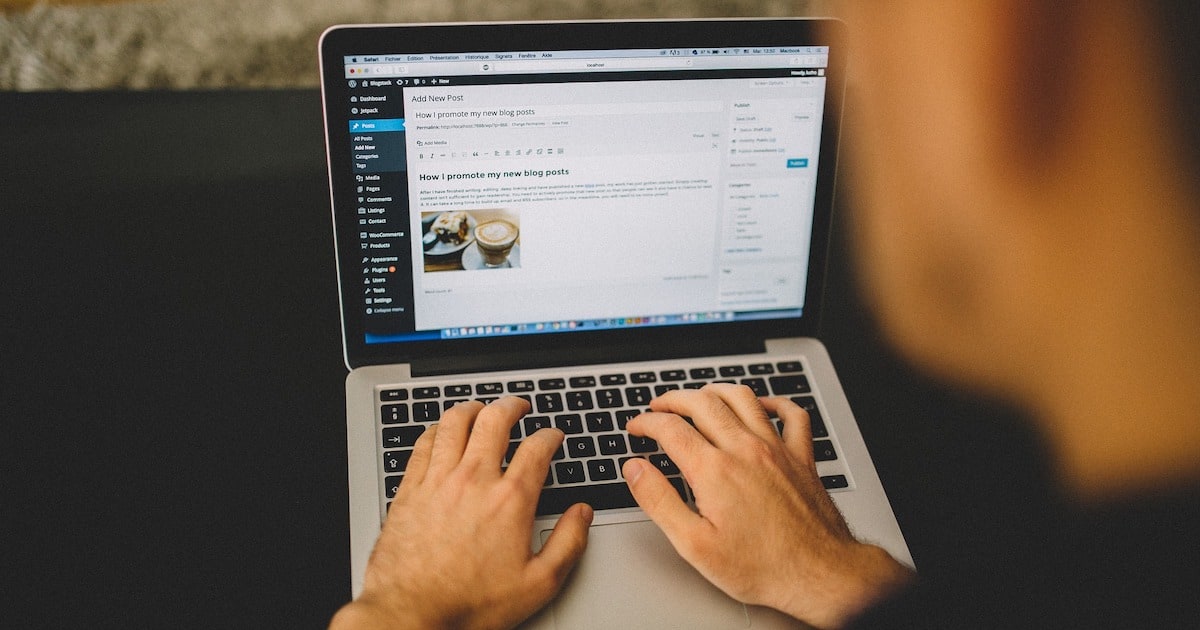
ブログへの課金はたかが知れている
ブログ運営にかかっている費用、これまでブログで発生した収益をまとめます。
最初は51円だった収益が、脱サラできるまでには成長しました。
- ブログにかかる費用
→ 買切り初期費用(WordPressの有料テーマ・プラグイン):51,760円
→ サブスク・維持費用(プラグイン・アプリ・サーバー代等):3,705円/月 - 今現在のブログ収益
→ 総収益:2,264,701円
→ 直近の収益:20〜30万円/月
確かに初期費用も維持費用も、そこそこかかっています。
しかしながら、ブログから得た収益を考えると、維持費用なんて1%程度です。
これまでに発生したブログの収益推移は、下記の記事でまとめました。

実際のところ、ブログ始めてすぐの時は、見えないものにお金を払うことに強い抵抗がありました。
けれど結果的には、僕にとっていい買い物になったと思います。
今があるのは、課金したおかげかもしれないし、そうではないかもしれない。
けれど少なくとも確実に言えるのは、集中と選択が出来たのは課金したおかげだったという事だけです。
プログラミング知識は皆無なので課金して解決
初めに書いておくと、僕はプログラミングの知識が全くありません。
だからこそWordPressのテーマ・プラグイン、アプリにはかなり課金している方だと思います。
もちろん、プログラミングに興味が無いわけではありません。
けれど今更プログラミングを勉強するくらいなら、有料テーマやプラグインを買って解決した方が近道でした。
僕が課金で解決しているのは、例えばこういった内容。
- SEO対策・サイトデザイン
→ AFFINGER6(WordPressの有料テーマ) - アフィリエイトリンクの管理
→ AFFINGERタグ管理マネージャー(WordPressの有料プラグイン) - サイトの表示高速化
→ WP Rocket(WordPressの有料プラグイン)
各プラグインの詳細は、のちほどまとめています。
僕の目標はあくまで「ブログで生活すること」なので、少しずつ必要そうなものを買い揃えてきました。
少しだけ脱線しますが、これが現在27歳の僕自身のイメージです。
- 自分の考える長所
文章を書くのが好き
ミーハー(気分が変わりやすい)
けれど価値観にはこだわりがある - 自分の考える短所
プログラミング知識は皆無
毎日同じ時間に同じ場所に通う生活が無理
社会不適合者ぎみ
今になって短所を克服したいとも思わないし、長所を活かすしかありません。
例えば、プログラミングスクールで勉強したとしても、好きで何十年間も勉強している人には及びません。
お金をかけての短所が目立たなくなるなら、ラッキーだと思っています。
必要な部分に時間をかけたり、途中で挫折しないことこそが重要。
今使っているおすすめのWordPressテーマ

とはいえ、ブログ始めたての頃からすると、数万円は結構な出費です。
正直なところ、見えないものへの出費はかなり躊躇しました。
そんな僕が初めに課金したのは、有料のWordPressテーマでした。
プログラミングも全く出来ないので、ポチポチ触っているだけでそれっぽいデザインになるAFFINGERとの相性はかなり良かったと思います。
ブログ初心者でもAFFINGER6を買って満足するか?については別の記事でご紹介しています。
初期設定の簡単さや、デザインのカスタマイズ性能などをまとめました。

追記です。
3年近く使ったAFFINGERから、SWELLに移行しました。
現在ご覧いただいている当ブログは、SWELLで作成しています。
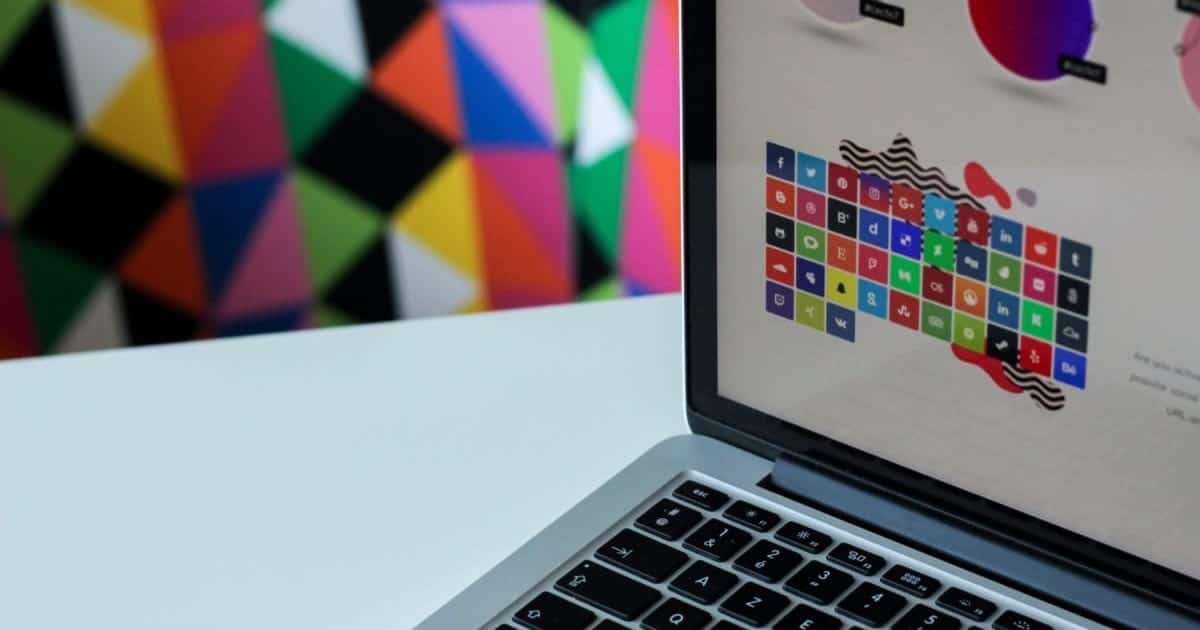
AFFINGER6(¥14,800/買切り):親テーマ
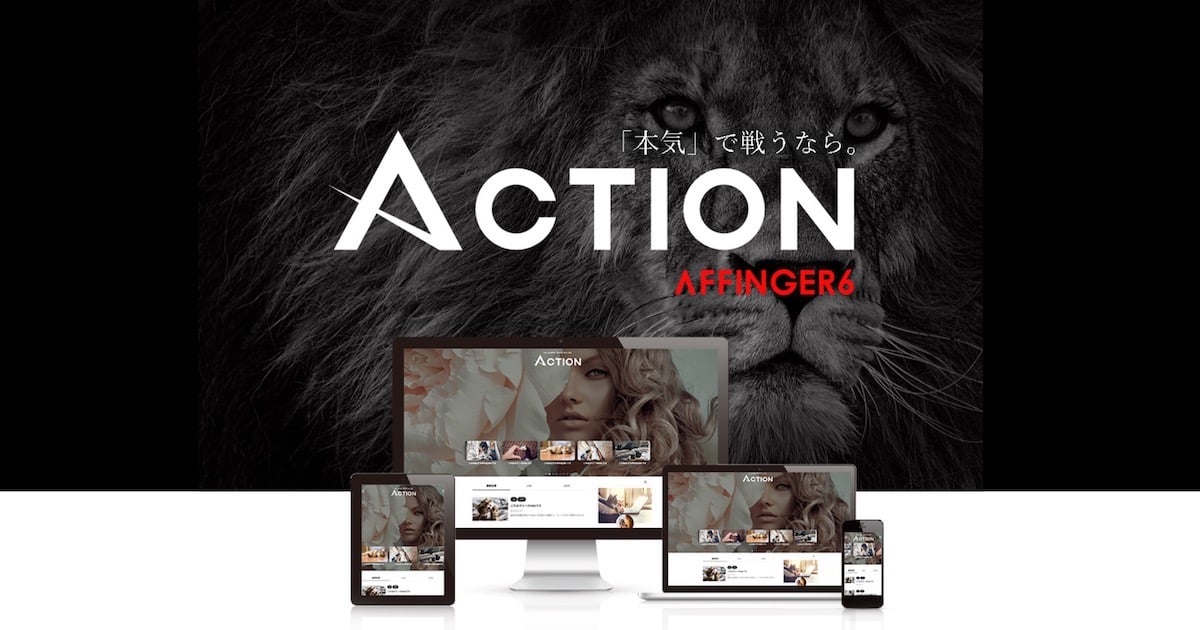
優秀なWordPressテーマを使用することで、こういった違いがあります。
- SEOに強い
- サイトの表示速度が早い
- 文字・ボタン・のカスタマイズ性能
- サイトデザインのカスタマイズ性能
SEOについては、ブログを開設してすぐからも効果を感じました。
初心者でも検索結果の上位に食い込むことができたのは、AFFINGERのおかげなのかなと思っています。
僕の場合、7本目に書いたMac向けのアプリを紹介した記事でした。
「Shiftit」という、1ワードだけの検索結果で1位を取ることが出来ています。
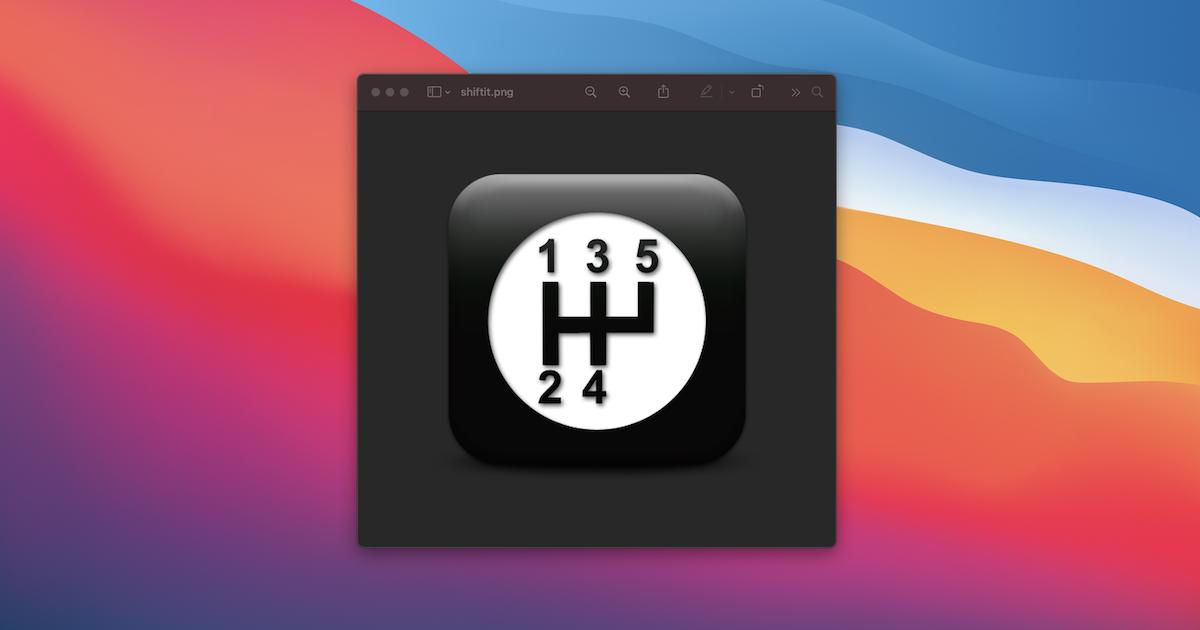
サイトのデザイン等、カスタマイズ性能については、当ブログをご覧いただければ、イメージがある程度付くかと思います。
これくらいの内容であれば、特に知識が無くとも作り込めます。
AFFINGER6 EX(¥12,000/買切り):子テーマ

子テーマは「AFFINGER6 EX」を使っています。
が、AFFINGER6に元から付属している子テーマで十分。
ここにお金を出す必要はそこまで無いと思います。
実際に使っている機能は下記。
- 記事一覧(トップや記事下部分)のカードデザインが大きくなる
- 記事一覧スライドショーの強化
どちらも、回遊率を上げたり、ブログを長い時間見てもらうために役立ちます。
買切りですが単体で購入すると1万円以上するので、そこそこブログが成長してから購入でもOK。
ただ、「AFFINGER PACK3」パックだと安く購入できるので、そちらを推奨。
今使っているおすすめのWordPressプラグイン
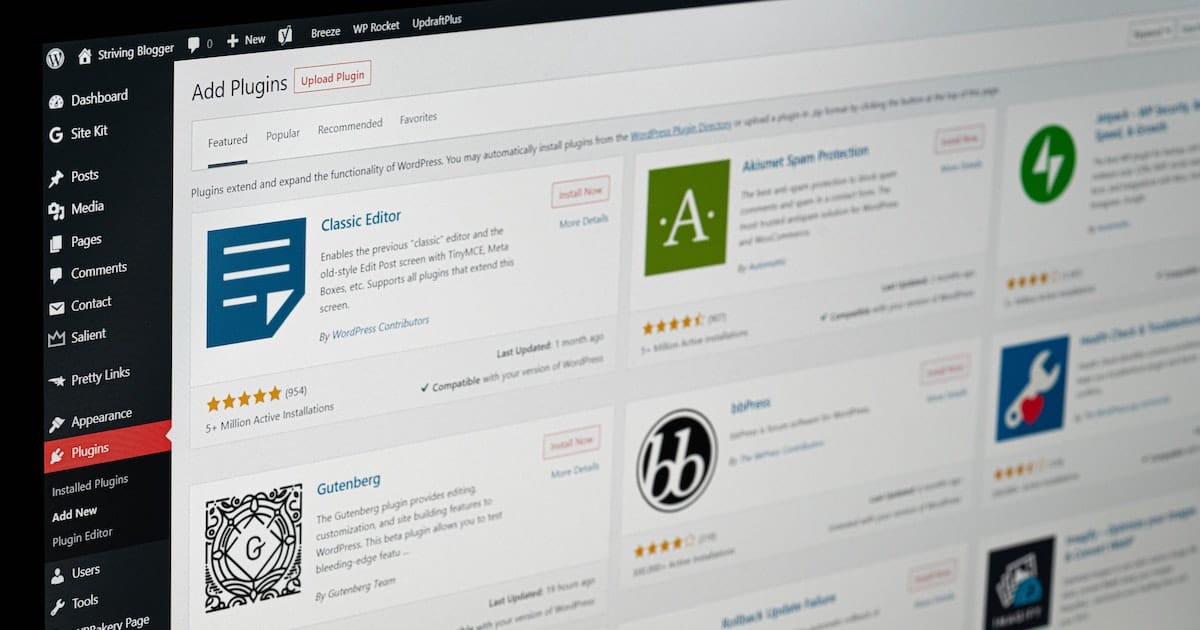
WordPressでブログを作成と、便利なプラグインが無数に用意されているのがとにかく便利です。
当ブログで有効になっているWordPressプラグインは、下記の通り。
- AFFINGER タグ管理マネージャー4(¥21,800/買切り)
→ コード管理プラグイン - WP Rocket(約¥530/月)
→ サイト高速化プラグイン - すごいもくじ PRO (¥5,980/買切り)
→ 目次の自動生成プラグイン - ブログカード外部URL対応プラグイン2(¥5,980/買切り)
→ ブログカード作成プラグイン - EWWW Image Optimizer(無料)
→ 画像圧縮プラグイン - Rinker(無料)
→ 物販リンクの管理プラグイン - XML Sitemaps(無料)
→ サイトマップの自動生成プラグイン - Contact Form 7(無料)
→ 問い合わせフォーム作成プラグイン - BackWPup(無料)
→ バックアップの自動生成プラグイン - Broken Link Checker(無料)
→ リンク切れの自動検知プラグイン - Classic Editor(無料)
→ エディター拡張プラグイン - Advanced Editor Tools(無料)
→ エディター拡張プラグイン
プラグインを入れすぎてしまうと、サイトの表示速度が遅くなることにもつながります。
必要最低限のプラグインなのがベスト。
ここで使っているものは、2年以上の集大成でもあります。
WordPressプラグインそれぞれの機能や、使い方についてご紹介していきます。
これらを真似していただくだけでも、そこそこ優秀なWordPressサイトが作れるようになっています。
AFFINGER タグ管理マネージャー4(¥21,800/買切り)

「AFFINGER タグ管理マネージャー4」は、共通のコードを管理するプラグインです。
AFFINGER専用プラグイン。
使用する効果をまとめたものが下記。
- 共通のアフィリエイトリンク・文章をショートタグで管理できる
- タグ毎にクリック率がわかる
これらをどう運用しているかというのが、下記。
- セール情報を記載して、収益が発生しやすくする
- 記事の下部分に、関連記事として収益性の高い記事を表示する
- クリック率の低いものは、デザインを変更する
一例に過ぎませんが、効果としては非常に高い実感があります。
例えば、最も効果があったのは、セール情報の記載でした。
Amazonのセール情報などは、下記のようにバナー広告として入れておくだけでも、Amazonの売れ行きが向上しました。
これだけでクリック率が倍以上になるキッカケを作れます。
クリティカルに収益を伸ばしてくれるプラグインだと思います。
また、Amazonアソシエイトなどの物販だけでなく、A8.net等の単価が高めの案件にもセール情報は有効。
難点としては、価格はかなり高い部類のプラグインと言えます。
PVがそこそこ安定している、けれど収益は出ない、という状況を打破してくれるプラグインです。
前述した通り「AFFINGER PACK3」にも付いていますが、単体でも購入できます。
WP Rocket(約¥530/月)

「WP Rocket」は、サイトの表示速度を高速化するプラグインです。
僕が使っている高速化プラグインは、ほとんどこれひとつ。
他は、画像関連プラグインの「EWWW Image Optimizer」(後述)だけ。
サイトの表示速度は、SEOにも大きく関係する指標のひとつです。
これについてはGoogleも、下記サイトでディベロッパー向けに公表しています。

とはいえ、サイトの表示速度が早ければいいかというと、そうでもありません。
例として、下記の条件で比較してみましょう。
- 条件①:サイトの表示速度は早いけど、サイトのデザインがシンプルすぎて読む気が起きない
- 条件②:サイトの表示速度は遅いけど、サイトのデザインが凝っていて面白い
極論っぽいですが、「デザインにこだわる」≒「通信量(データのやり取り)が多くなる」≒「表示速度が遅くなる」という理論です。
それでは目指すべきはというと、①と②の中間地点。
実際のところ、ブログが伸び悩んでいる時期にWP Rocketを使い始めたところ、翌月からアクセスが伸びました。
具体的には、他の記事も読もうとなって直帰率が落ちたことが大きかった印象でした。
読者のストレスを無くすことは、思っていたよりも効果的。
それではWP Rocketは、具体的にどんなことをやってくれているのでしょうか。
ざっくりまとめると下記。
- ファイル(CSS・JavaScript)の最適化
- JavaScriptの遅延読み込み
- 画像の遅延読み込み
- キャッシュの生成(度読み込まれたデータをキャッシュとして保存する等)
- プリロードの生成(カーソルをURLの上に置いたらプリロードする等)
特にJavaScript・画像は、WordPressサイトでもかなり重いファイルです。
これらを遅延読み込み(目に入るまで読み込まない)したり、最適化(ファイル自体を小さくする)することによって、サクサクとページが表示されるようになります。
設定画面は英語ですが、Google翻訳を使えば問題ない範囲。
実際にやることは、必要な箇所にチェックを入れていくだけです。
よく分からない方は、この設定から始めてみましょう。
CSSに関しては、ファイルの最適化と、不要なファイル削除を設定。
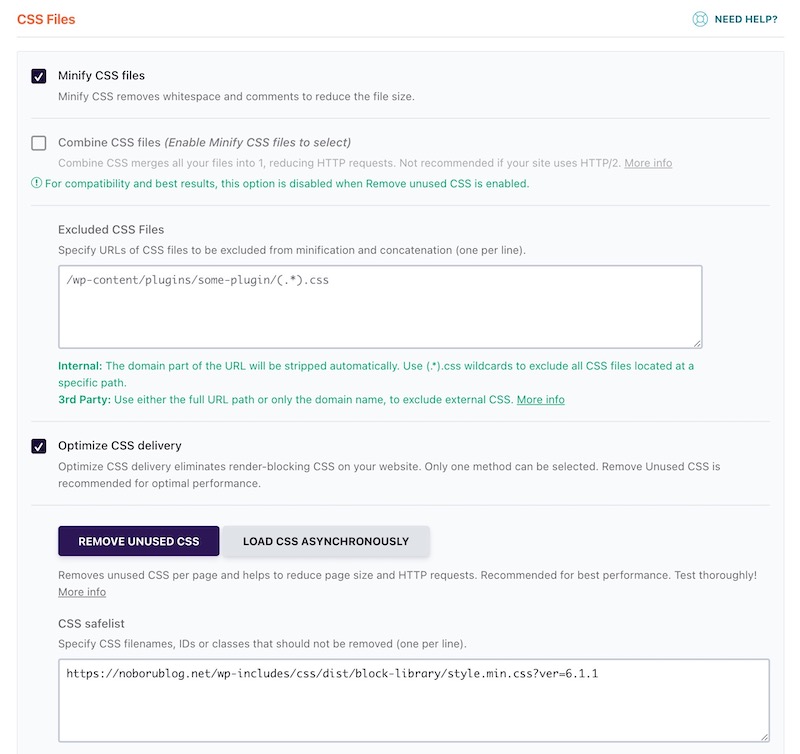
JavaScriptに関しては、ファイルの最適化と、遅延読み込みを設定。
画像に関しては、遅延読み込みを設定。
また、YouTubeの動画も、画像ファイルに置き換える設定で、読み込みが早くしています。
また、ワンクリックで設定出来るキャッシュ・プリロード生成も、非常に優秀。
自分のサイトがここまでストレス無くなって感動。
前までは「Autoptimize」「W3 Total Cache」等といった、無料のプラグインを複数使っていました。
けれど、設定を変えまくっても、プラグインを変更しても、速度はなかなか改善しませんでした。
そこで「WP Rocket」に課金をしてみたところ、1時間もかからずに高速化しました。
一括で管理しているからこそ、プラグイン同士で干渉したり、タスクの重複が無くなった結果です。
表示速度が速くなったことで、結果的にサイトのPVも増加しました。
費用対効果は十分すぎるどころか、僕の場合はプラスで速く導入すればよかった。
購入後14日以内であれば返金保証が付いています。
試してみる価値は十分あると思います。
すごいもくじ PRO (¥5,980/買切り)

「すごいもくじ PRO」は、各記事に自動で目次を挿入するプラグインです。
AFFINGER専用プラグイン。
使用する効果をまとめたものが下記。
- 各記事に、自動で目次を挿入
- クリックされた目次の見出しをカウント
これらをどう運用しているかというのが、下記。
- クリック数の多い見出しを、記事の前半に配置する
- クリック数の多い見出しについて、もっと詳しい記事を別で書く
- クリック数が少ない見出しの文章をクリックしたくなる文章に変えてみる
ブログをみっちり読んでいる人は少ないと思っていて、目次だけを読んでも流れがそれとなく分かる記事を目指しています。
だからこそ、見出しへの関心がわかるすごいもくじが、僕にとっては重要です
AFFINGER購入時に特典として付く場合のある「すごいもくじLITE」や、無料プラグインの「Table of Contents Plus( TOC+)」で問題ありません。
ブログカード外部URL対応プラグイン2(¥5,980/買切り)
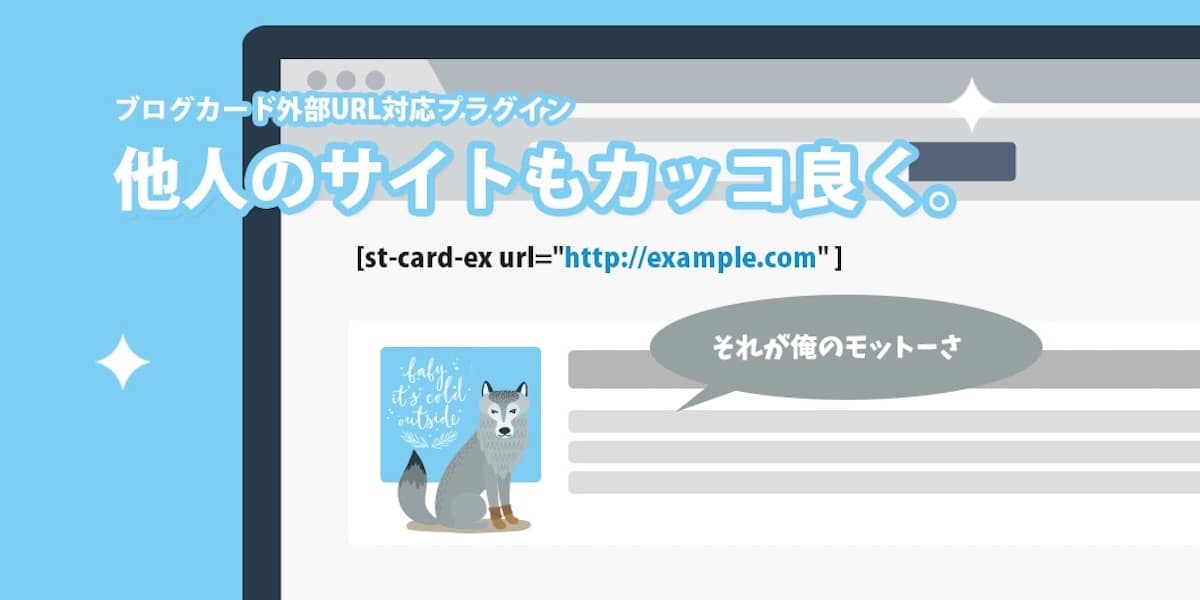
「ブログカード外部URL対応プラグイン2」は、外部サイト(noborublog.net以外)のサイトもブログカードとして表示してくれるプラグインです。
AFFINGER専用プラグイン。
サイトデザインに統一感が出るように購入しました。
これも特に、全員が買うべきものでないとは思います。
EWWW Image Optimizer(無料)
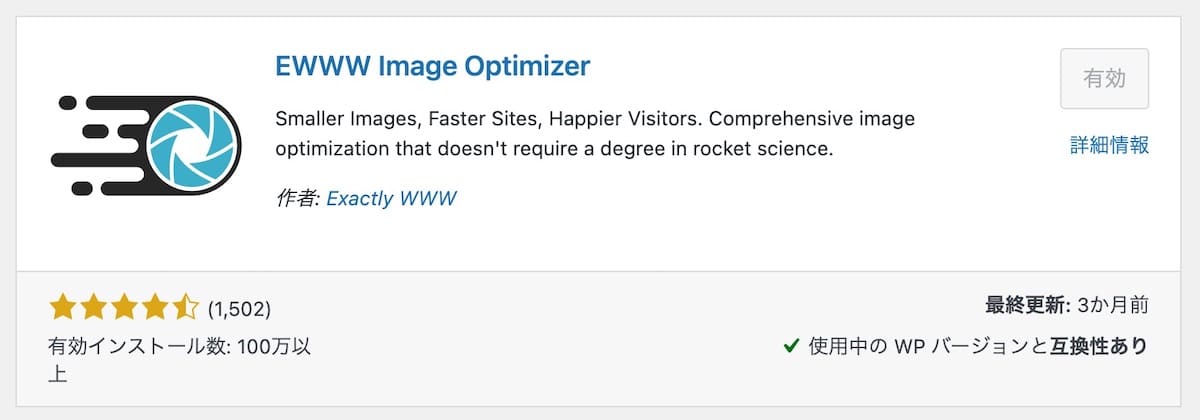
「EWWW Image Optimizer」は、画像圧縮プラグインです。
WordPressサイトは画像とJavaScriptが重い、というのは前述した通りでした。
それだけに画像のサイズを違和感なく圧縮させることも重要。
使用する効果をまとめたものが下記。
- 画像を圧縮してデータサイズを減らす
- WebPに変換・表示してデータサイズを減らす
WordPress内の画像をどのようにアップロードしているかというと、下記の流れです。
アップロードするまでの拡張子はJPEG。
- 画像の幅・高さを1200px以内にリサイズ
(Mac純正プレビューアプリ) - 画像を圧縮
(ImageOptimアプリ) - WordPressにアップロード
(EWWW Image Optimizerで自動的にデータ圧縮+WebP変換)
「WebP」とは、圧縮率の高い画像のフォーマットです。
お馴染みJPEGやPNGのように、「.webp」という拡張子が付いているファイルがWebP。
ただしWebPには欠点もあって、対応していないブラウザもあります。
EWWW Image Optimizerを使うことで、対応しているブラウザだけWebPで画像を表示することが可能です。
Rinker(無料)

「Rinker」は、Amazon・楽天などのリンクを挿入できるプラグインです。
お馴染みだとは思いますが、Rinkerとはこんなデザイン。
少々カスタマイズしています。
使用する効果をまとめたものが下記。
- 簡単なのに画像付きで作成できる
- 商品の写真が記載されて分かりやすい
- クリック率の高いデザイン
下記サイトのリンクを記載していて、漏らさず収益を獲得できるようにしています。
経由するASPも試行錯誤の末、報酬率の高い下記のASPで安定しています。
- Amazon
→ Amazonアソシエイト経由 - 楽天市場
→ 楽天アフィリエイト経由 - Yahooショッピング
→ ValueCommerce経由
ただし、Rinkerをサクサクと使うためには、Amazonの「Amazon Product Advertising APIの認証キー」が必須。
Amazonアソシエイト経由での、3件以上の成果や、審査に合格する必要があります。
それまで僕の場合は、もしもアフィリエイトをメインで使っていました。
XML Sitemaps(無料)
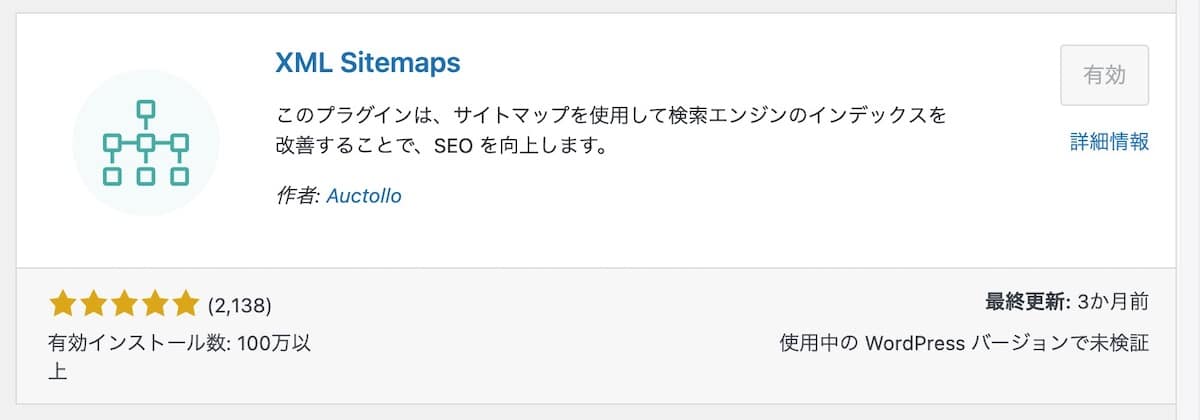
「XML Sitemaps」は、Google等の検索エンジンに働きかけてくれるプラグインです。
使用する効果をまとめたものが下記。
SEO対策するなら必須と言えるでしょう。
- サイトマップ(サイト内のページ一覧)を自動生成
- ブログ更新時にサイトマップを自動送信
ちなみに、GoogleのエンジンだけでなくBingのエンジンにも有効です。
(Yahoo!のエンジンはGoogleと同じ)
Contact Form 7(無料)
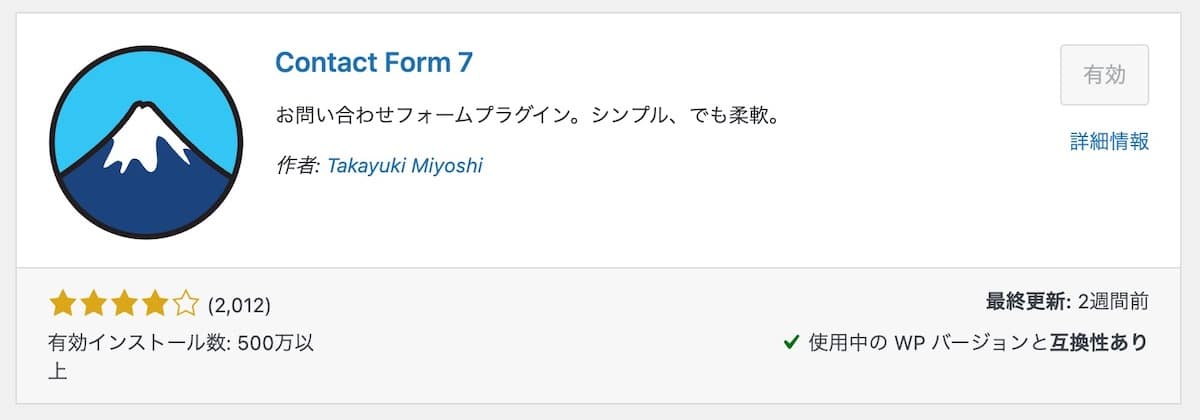
「Contact Form 7」は、問い合わせフォームを作成するプラグインです。
Rinkerで物販が売れることも重要ですが、企業からの問い合わせも重要。
問い合わせページには、ヘッダーメニューからジャンプできるようにしています。
使用する効果をまとめたものが下記。
- 問い合わせフォームの作成
- スパム防止のGoogle reCAPTCHAに対応
企業からはPR記事の作成依頼が来ることも増えてきました。
具体的には、商品提供や有償執筆(1記事1〜2万円)など。
商品提供でデスク周りが改善されながら、それが記事になるのでブロガーは最強。
BackWPup(無料)
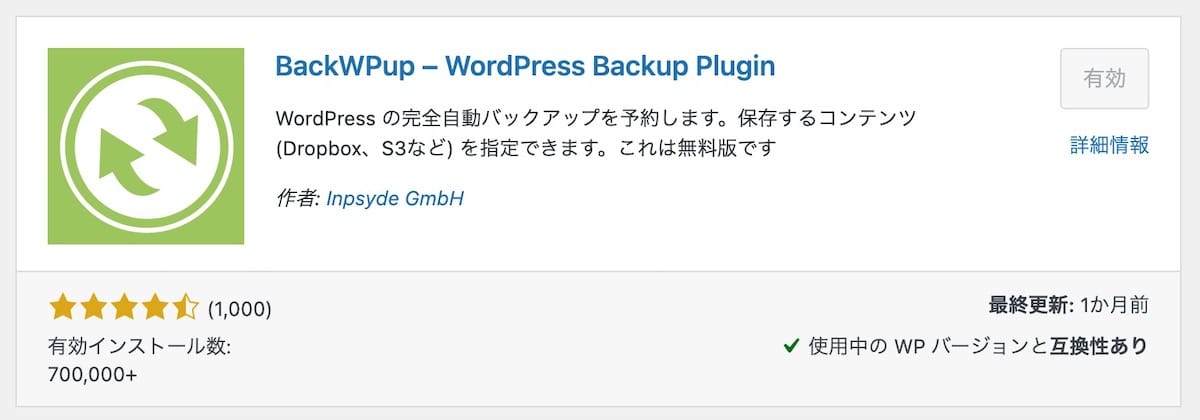
「BackWPup」は、WordPressのバックアップを作成したり、復元するためのプラグインです。
偉そうにブロガーだなんて言いますが、サイトが動かなくなっただけで収入が無くなります。
万が一のことを考えて、バックアップを作成しています。
BackWPupを使えば、自動でバックアップを取り続けてくれます。
Xserverにも同様の機能はありますが、重複してバックアップしておくと安心。
実のところ、一度だけお世話になったことがあります。
冷や汗が止まりませんでしたし、もう二度とあの経験はしたくない。
Broken Link Checker(無料)
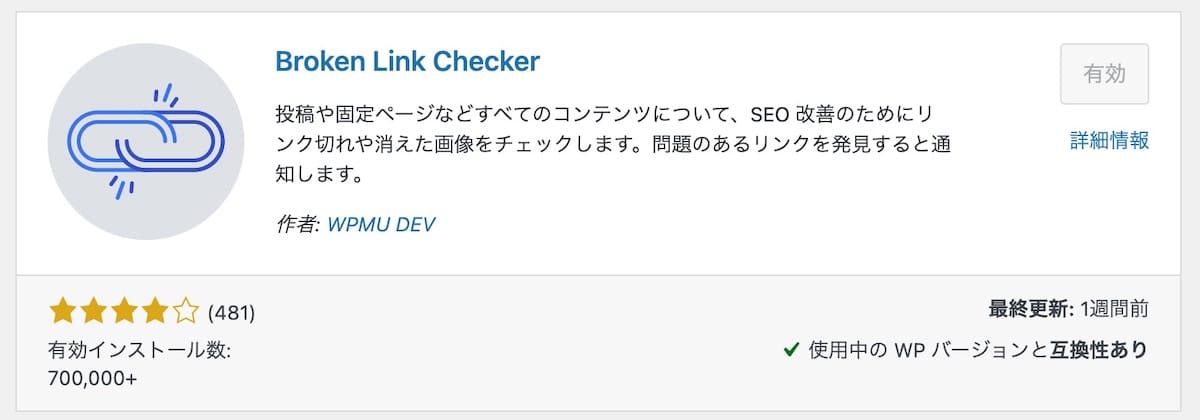
「Broken Link Checker」は、リンク切れを自動検知してくれるプラグインです。
サイト内では、読者のアクション(クリック・スクロールなど)が重要。
リンクのコピペ間違い、リンク先の削除などは、手動では管理できないのでプラグインを使用します。
使用する効果をまとめたものが下記。
- リンク切れを自動検知
- Rinkerで扱う商品の削除なども通知
プラグインを入れておくだけで検知してくれるので、とりあえず入れておくことを推奨します。
Classic Editor(無料)
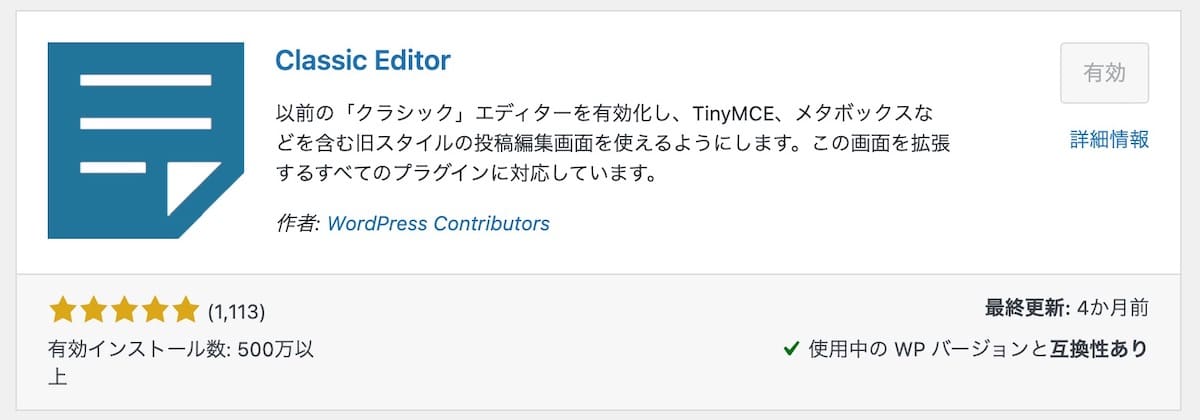
「Classic Editor」は、クラシックエディター形式でWordPressの記事を作成するためのプラグインです。
現在WordPressでは、ブロックエディター(グーテンベルク)という形式が初期設定になっています。
けれど僕は使い慣れていないおじいちゃんなので、引き続きクラッシクエディターを使用中。
AFFINGER6もブロックエディターに対応しました。
よって、ブロックエディターに慣れている方は、別に変更する必要もありません。
Advanced Editor Tools(無料)

「Advanced Editor Tools」は、クラッシクエディターとブロックエディターの機能を拡張するためのプラグインです。
記事を効率的に書くために、よく使う機能を追加しておくとかなり便利です。
特に、下記のショートカットが便利。
- リンクの挿入/編集
- リンクの削除
- 番号なしリスト・番号付きリスト(箇条書き)
- 左寄せ・中央揃え・右寄せ
- テーブル(表の作成)
これとAFFINGERのデザインさえあれば、デザインに悩むことはありません。
ブログ運営に使っているアプリ・サイト類
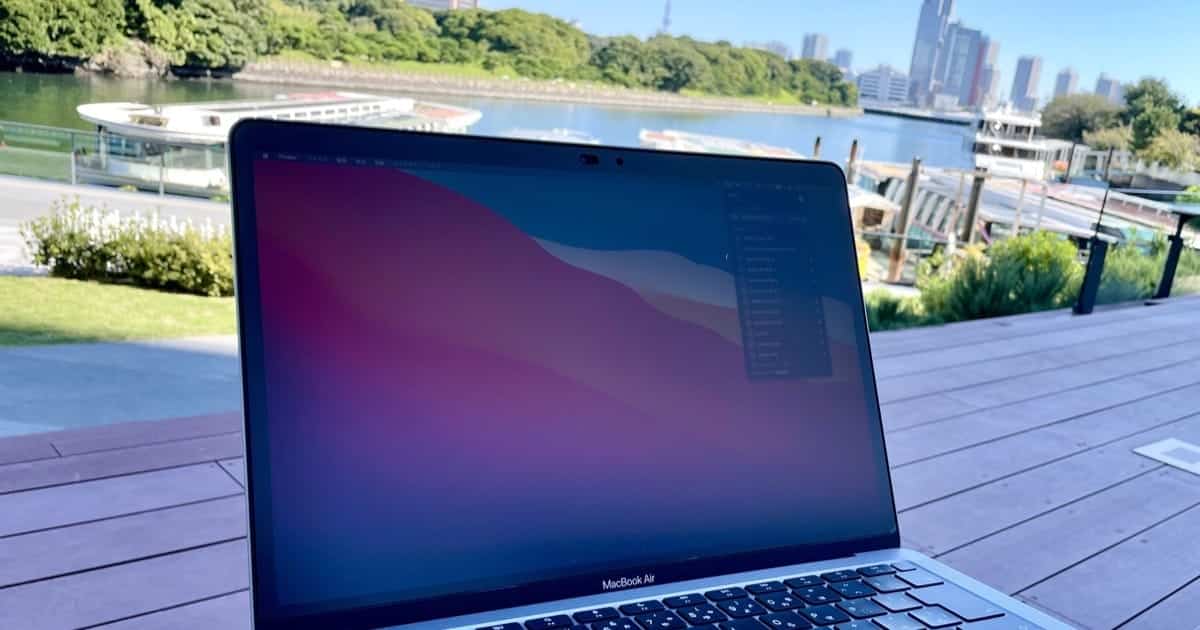
ブログの運営では、情報を集めたり管理することが重要になってきます。
情報収集・管理にはお金をかけるべきだとおもっていて、課金しているアプリ・サイト類は下記。
とはいっても月2千円ほど。
- ラッコキーワード(約¥440/月)
→ 検索サジェスト・検索ボリュームの調査サイト - RankTracker(約¥1,200/月)
→ SEO順位の管理アプリ - 1Password(約¥300/月)
→ パスワード管理アプリ
この他に使っているものは、ユーティリティアプリくらいです。
ラッコキーワード(約¥440/月)
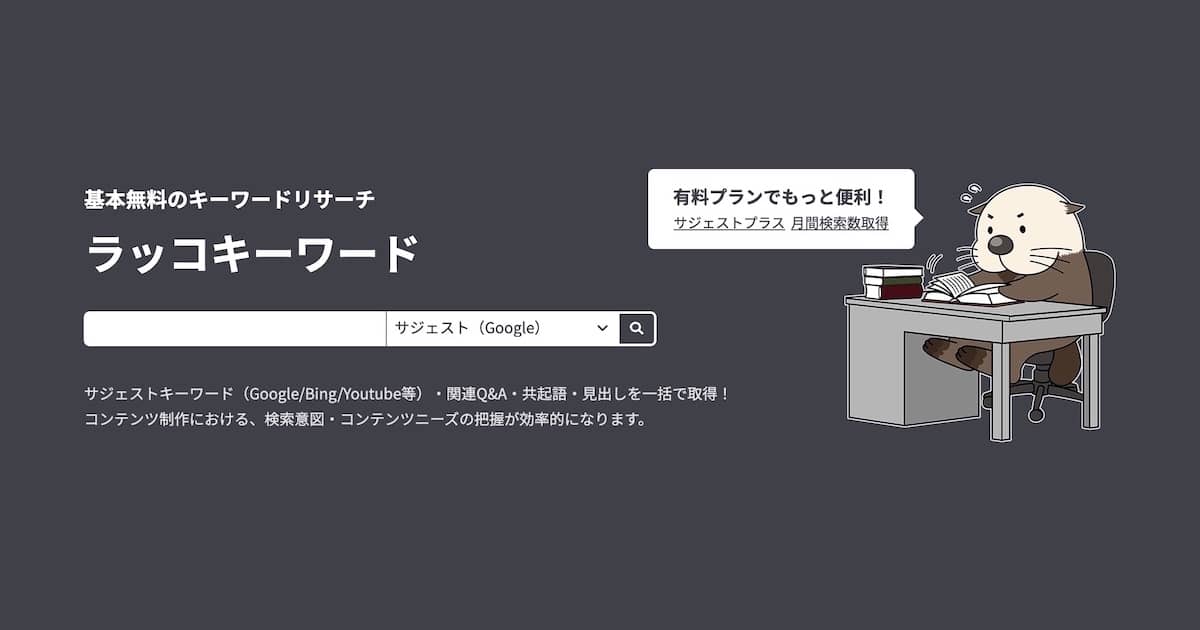
ブログを運営する大前提ですが、ブログはキーワードがとにかく大切。
例えばこのブログは、95%以上の読者がGoogleやYahooといった検索から到達しています。
ここを増やしていくことが、言うまでもなくブログの最重要課題です。
有益な記事を書くことも重要ですが、そもそも到達しなければ読まれません。
読者が入ってくる入り口をしっかり構えておくのが、PV数を獲得する一番手前に必要。
キーワード選定にはラッコキーワードを使っています。
使用する効果をまとめたものが下記。
- 検索サジェストが分かる
- 検索ボリューム(月間の検索数)が分かる
ここについては、お金をかけてでもキチンと把握しておく必要があると思っています。
ラッコキーワードを使って集めた情報は、こういったキーワード選定のイメージに使っています。
初めから規模の大きいキーワードを狙うのは無謀。
- キーワードが大規模
※検索上位の記事内容が濃い、DA値が高め、月間検索数〜3,000- 検索サジェスト上位のキーワードから、複数の記事を書いてみる
- それも厳しそうなくらい競争が厳しい場合、月間検索数が1,000前後のキーワードから書いてみる
- それでも厳しそうなら諦める
- キーワードが中規模
※検索上位の記事内容が普通、DA値が普通、月間検索数3,000〜1,000- 書くことが多いジャンルの記事なら、そのキーワードで記事を書いてみる
- 1~3位を取れるように、より検索数の少ないサジェストの内容で記事を書いてみる
- キーワードが小規模
※検索上位の記事内容が薄い、DA値が低め、月間検索数1,000〜- 何も考えず、その記事で書いてみる
- 1位を取れなかったら、より検索数の少ないサジェストの内容で記事を書いてみる
非常にざっくりですが、このようなイメージで記事を書いています。
そこまで難しくはありません。
後述するRankTrackerで順位を確認しつつ、回数を重ねればすぐにイメージが掴めてくると思います。
ラッコキーワードから出力したCSVデータは、スプレッドシートでキーワード毎に管理しています。
ブログで書くことに迷ったら、関連ワードをぼんやり眺めます。
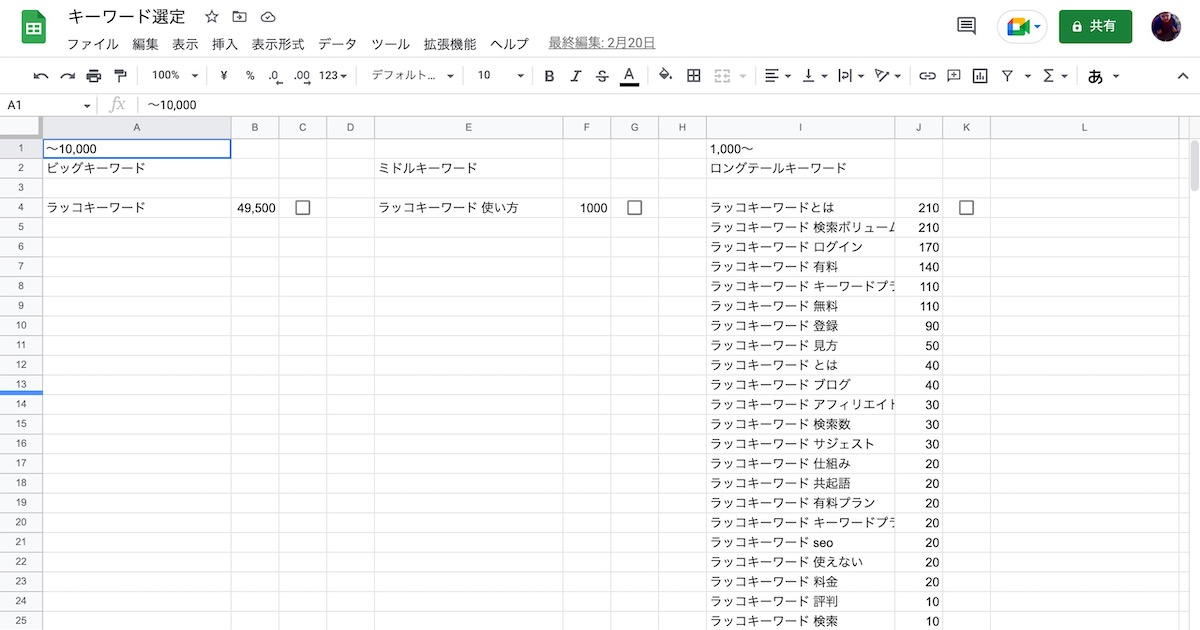
キーワードの候補が決まったら、自分自身でも検索してみることが重要です。
当たり前ですが、自分自身で検索して上位のサイトを見て、「これなら自分で書いた方が、検索した人のためになるはず」と思えれば迷うことはありません。
ラッコキーワードで検索ボリュームを調べる方法は、別の記事で詳しくご紹介させてください。
僕は、最も安いエントリープランを使っています。

| フリー | エントリー | ライト | スタンダード | プロ | エンタープライズ | ||
| 価格 | 年払い | 無料 | 440円/月 (5,280円/年) | 990円/月 (11,880円/年) | 2,475円/月 (29,700円/年) | 4,950円/月 (59,400円/年) | 9,900円/月 (118,800円/年) |
| 月払い | 734円/月 | 1,650円/月 | 4,125円/月 | 8,250円/月 | 16,500円/月 | ||
| サジェストキーワード | 50回/日 | 1,500回/月 | 3,000回/月 | 10,000回/月 | 30,000回/月 | 50,000回/月 | |
| 月間検索ボリューム | – | 40回/月 | 100回/月 | 250回/月 | 500回/月 | 1,000回/月 | |
| 見出し抽出 | 15回/日 | 500回/月 | 1,000回/月 | 2,500回/月 | 5,000回/月 | 10,000回/月 | |
| 共通語取得 | |||||||
| 関連ハッシュタグ | |||||||
| 獲得キーワード調査 | 50回/日 ※1 | 1,500回/日 ※1 | 3,000回/月 | 10,000回/月 | 20,000回/月 | 50,000回/月 | |
| サジェストプラス | – | 100回/月 | 300回/月 | 1,000回/月 | 2,000回/月 | 5,000回/月 | |
| 他のキーワード/質問 | – | 40回/月 | 100回/月 | 250回/月 | 500回/月 | 1,000回/月 | |
RankTracker(約¥1,200/月)
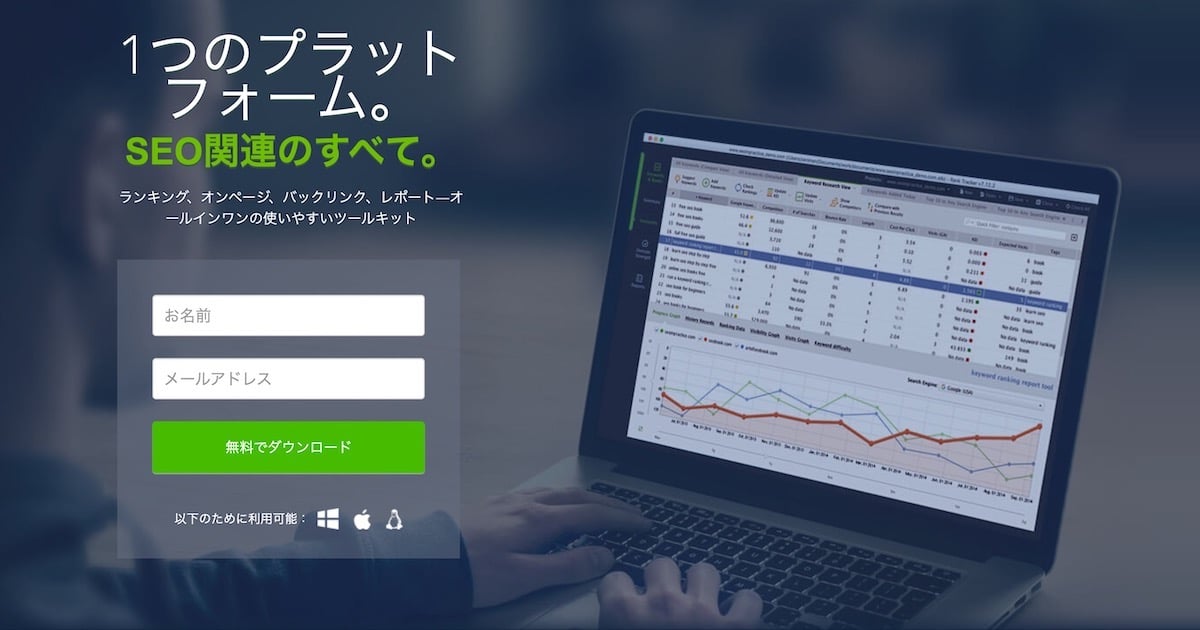
内容を繰り返すと、やはりブログはキーワードがとにかく大切。
ラッコキーワードは計画を立てるためのものでしたが、結果の確認も重要中の重要。
使っているのは、RankTrackerというSEO順位を管理するアプリ。
RankTrackerを使う効果をまとめたものが下記。
- 検索順位の推移を記録
- 毎日の自動更新で効果を確認
これらがどう役立つのかというと、日々こういったブログの最適化に役立てています。
- 順位が上がらない(下がってしまった)場合
上位の他サイト記事を確認して、リライトする
リライトしても順位が上がらなかったら、別の角度でもリライト
それでもダメなら、関連キーワードで別の記事を書いて特化 - 順位が上がってきた場合
関連するキーワードの記事を書くことも検討
記事がそこそこ正しい方向ことを確認
ブログが読まれるまでの仕組みは少し厄介で、ブログを書いてすぐのタイミングだと検索結果のの上位に表示されないことがあります。
検索結果の上位に出るまで、最低でも3ヶ月以上かかるというのが僕の実感です。
要するに、ブログを書いた後も、3ヶ月は待つ必要があります。
(書いてすぐ上位に食い込む記事は、キーワードの規模が小さいか、ニュース記事がほとんど)
ここをキチンと管理しておくために、RankTrackerを使っています。
ちなみに、僕の毎日見ているRankTrackerの画面は下記。
この画面ひとつに、ブログの成果が全てまとまっています。
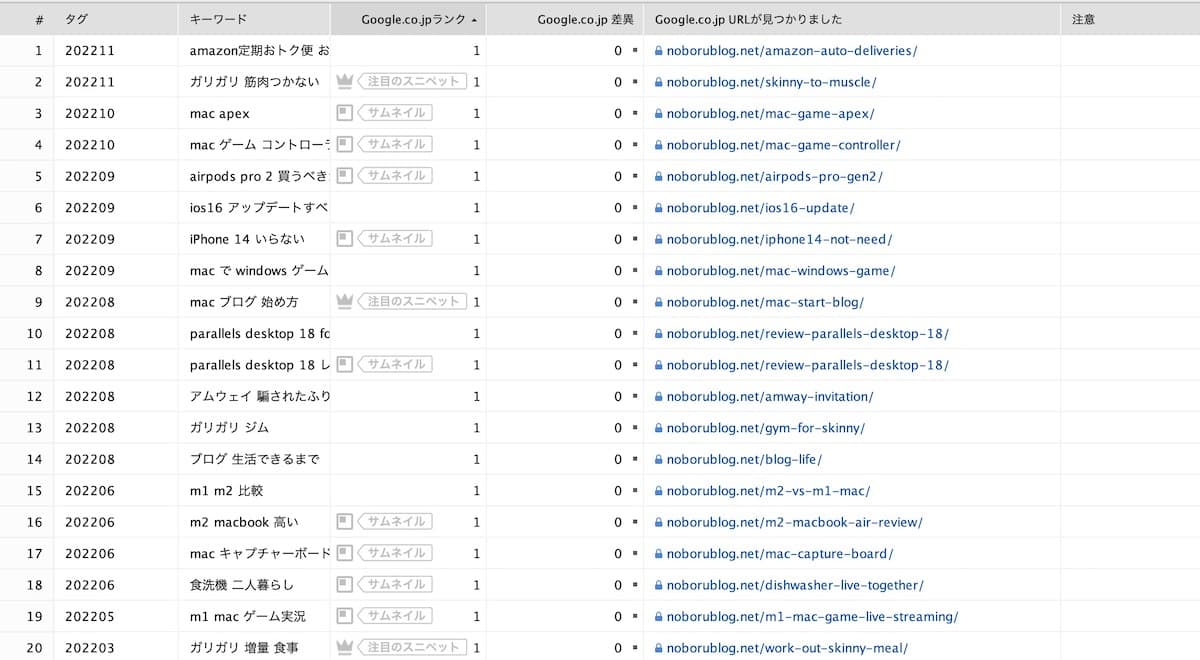
RankTracker画面の左側から、具体的にこういった情報が乗っています。
- タグ:記事公開の年月
- キーワード:検索するキーワード
- Google.co.jp ランク:検索結果の順位
- Google.co.jp 差異:前日との順位比較
- Google.co.jp URLが見つかりました:記事のURL
- 注意:リライトした情報を書いたメモ
現状は、約40キーワード(記事)で1位を取っていて、約90キーワード(記事)がトップ10位に入っています。
実際にキーワードを選択してみると、そのキーワードでどんな順位推移があったのかを確認できます。
このグラフを見ると、3ヶ月かけて徐々に成長しているのが分かります。
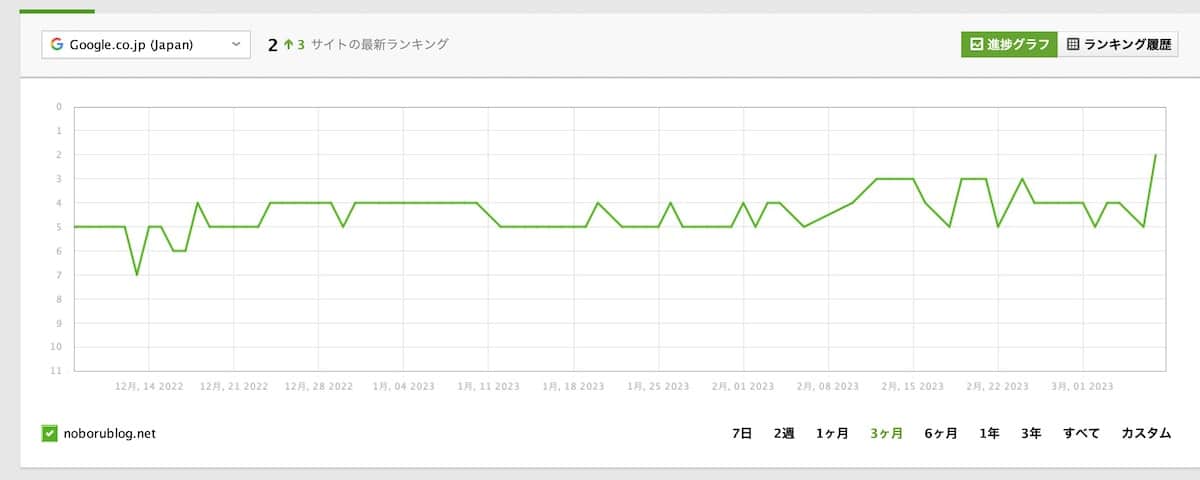
登録するキーワードは、記事を公開したタイミングで、自分自身で入力していきます。
ラッコキーワードから選定した記事ごとの目標キーワードを入れていきましょう。
この時に、僕の方法では「タグ」内に年月を入れるようにしています。
(例:タグ202303は2023年03月)
こうすることで、3ヶ月前に公開した記事の、検索順位を一挙に確認できます。
せっかく時間をかけて書いた記事をムダにしないためにも、振り返りはしておくべきです。
実際やっていることは地味ですが、こういった繰り返しが結局はクリティカルに効いてきます。
検索上位に入ったブログ記事は、資産と言っても違いはありません。
毎月の収益を積み上げるためにも、RancTrackerは惜しまず使い続ける予定。
1Password(約¥300/月)

「1Password」は、パスワード管理アプリ。
ブログを運営していると、いくつものサイトを使うことになります。
ここまでご紹介した有料のWordPressテーマ・プラグインを購入するにしても、維持費用が発生するものも、全てサイトに登録をしています。
1Passwordにどんな役割があるかというと、下記の通り。
- パスワードの自動入力
- 複雑なパスワードの設定
パスワード周辺がストレス無くなるのと、パスワードのセキュリティー強化が目的です。
使い方は下記にまとめました。

1Passwordが、クーポン配布中で更に安くなっています。
ソースネクストの購入ページからクーポンコードを入力ください。
- セール状況
- 1Password 3年版 通常(1人用)
¥1,000オフ
クーポンコード「1PASS-2507」 - 1Password 3年分 ファミリー(〜5人用)
¥2,000オフ
クーポンコード「1PASS5-2507」
- 1Password 3年版 通常(1人用)
- 期間:〜2025/07/22
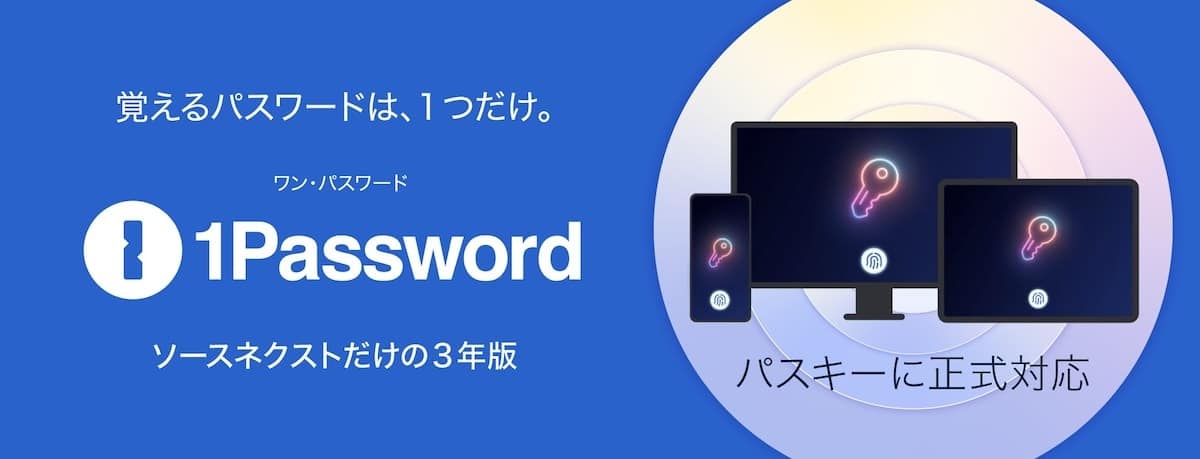
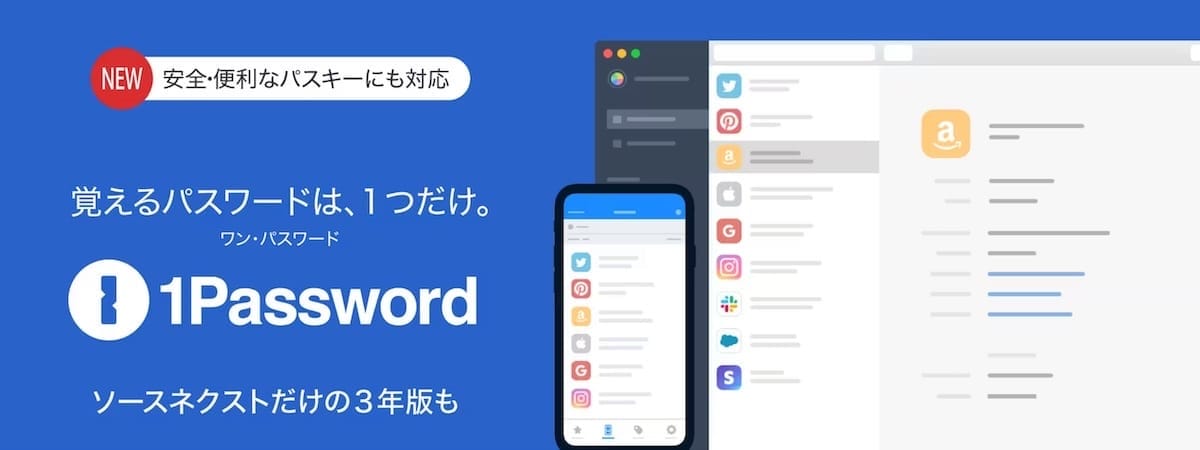
- ソースネクスト経由
- 1Password 3年版:
¥12,800→ ¥11,800
※クーポンコード「1PASS-2507」 - 1Password ファミリー 3年版:
¥21,480→ ¥19,480
※クーポンコード「1PASS5-2507」
- 1Password 3年版:
- 1Password公式
- 1Password:約¥419($2.99)/月
- 1Password ファミリー版:約¥699($4.99)/月
※〜2025/07/22までの期間限定、1$=¥140で計算
WordPressブログの運営は、地味だけど夢はある

これまでの内容を振り返ると、下記の通り。
- WordPress テーマ関連
- AFFINGER6(¥14,800/買い切り)
→ SEO対策・サイトデザイン
- AFFINGER6(¥14,800/買い切り)
- WordPress プラグイン
- AFFINGER タグ管理マネージャー4(¥21,800/買切り)
→ コード管理プラグイン - WP Rocket(約¥530/月)
→ サイト高速化プラグイン - すごいもくじ PRO (¥5,980/買切り)
→ 目次の自動生成プラグイン - ブログカード外部URL対応プラグイン2(¥5,980/買切り)
→ ブログカード作成プラグイン - EWWW Image Optimizer(無料)
→ 画像圧縮プラグイン - Rinker(無料)
→ 物販リンクの管理プラグイン - XML Sitemaps(無料)
→ サイトマップの自動生成プラグイン - Contact Form 7(無料)
→ 問い合わせフォーム作成プラグイン - BackWPup(無料)
→ バックアップの自動生成プラグイン - Broken Link Checker(無料)
→ リンク切れの自動検知プラグイン - Classic Editor(無料)
→ エディター拡張プラグイン - Advanced Editor Tools(無料)
→ エディター拡張プラグイン
- AFFINGER タグ管理マネージャー4(¥21,800/買切り)
- その他のサイト・アプリ
- Xserver(約¥1,100/月)
→ サーバー代 - お名前.com(約¥135)
→ ドメイン代 - ラッコキーワード(約¥440/月)
→ 検索サジェスト・検索ボリュームの調査サイト - RankTracker(約¥1,200/月)
→ SEO順位の管理アプリ - 1Password(約¥300/月)
→ パスワード管理アプリ
- Xserver(約¥1,100/月)
5万/買切り+3.7千円/月で、月に何十万円も収益が出るなら、そりゃブログは儲かる。
地味だし時間はかかりますが、ブログはまだまだ儲かるし夢はある。
2年後をラクにするためと思ってブログを始めたのは正解だった。

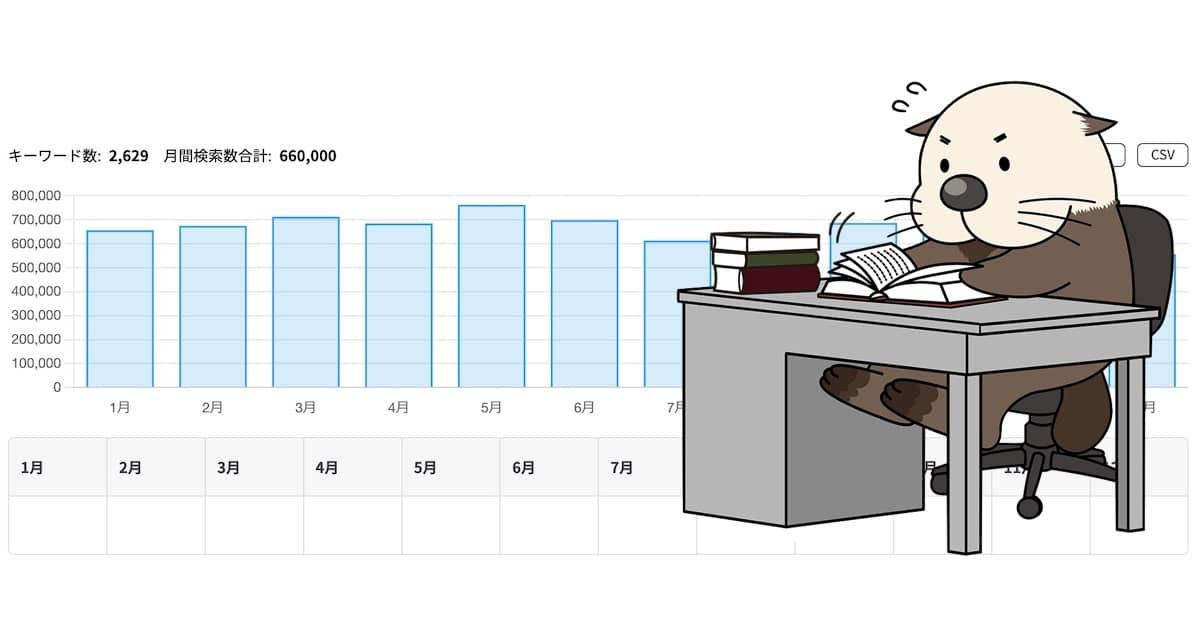

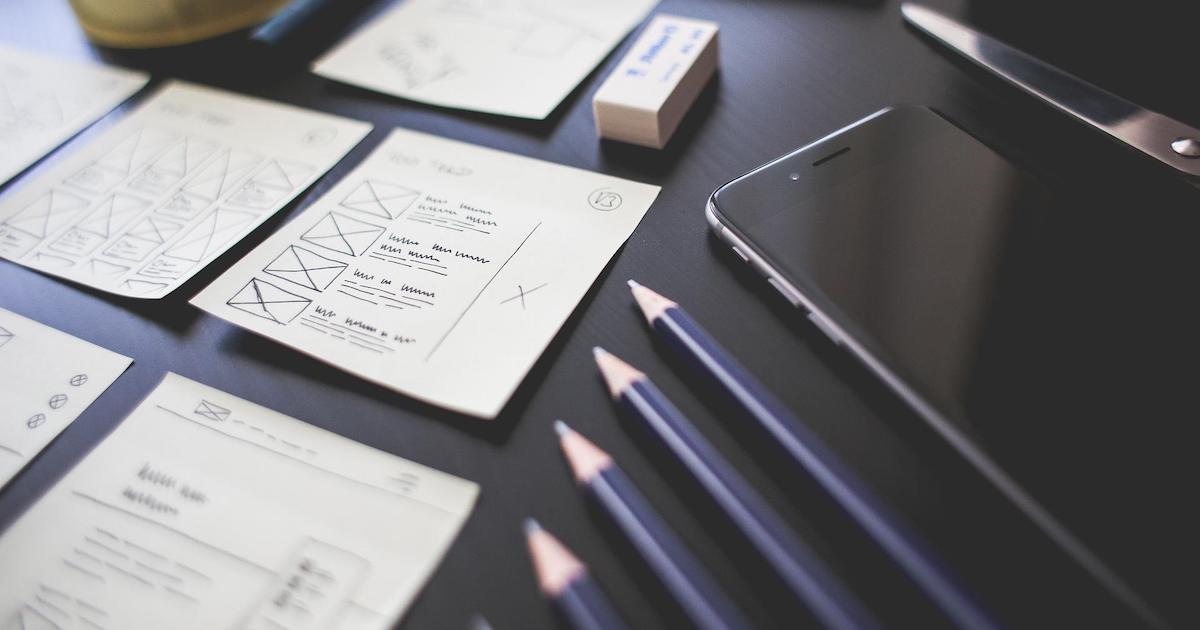


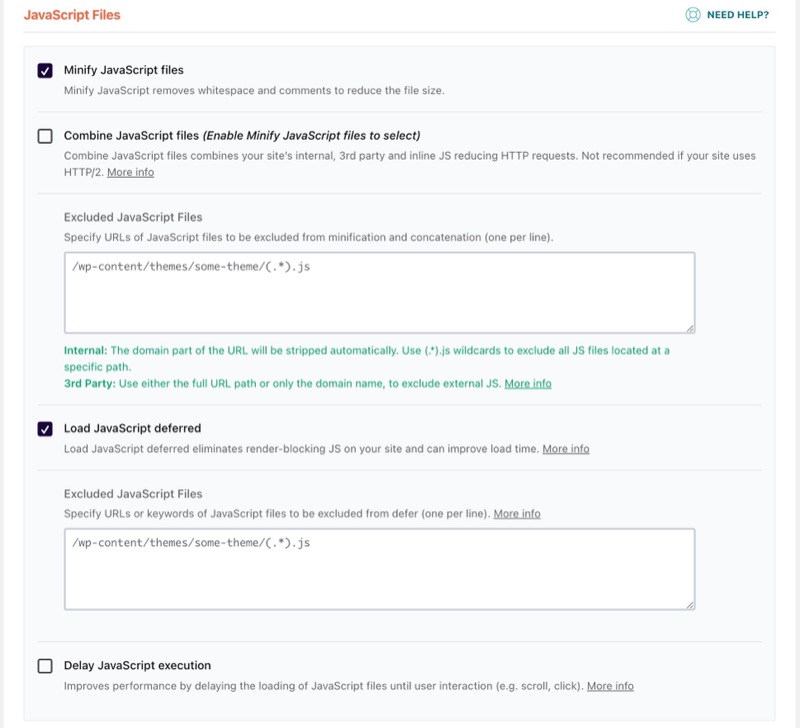
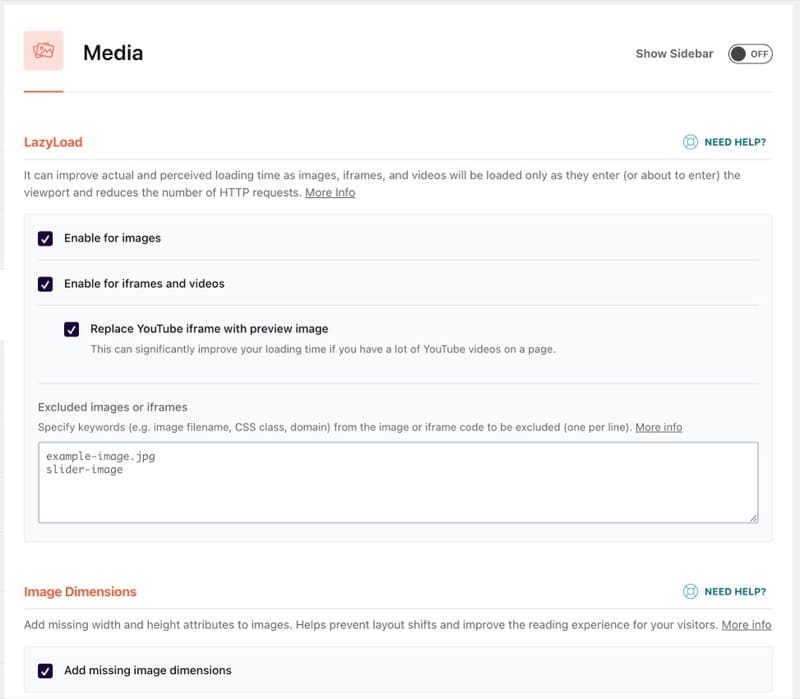
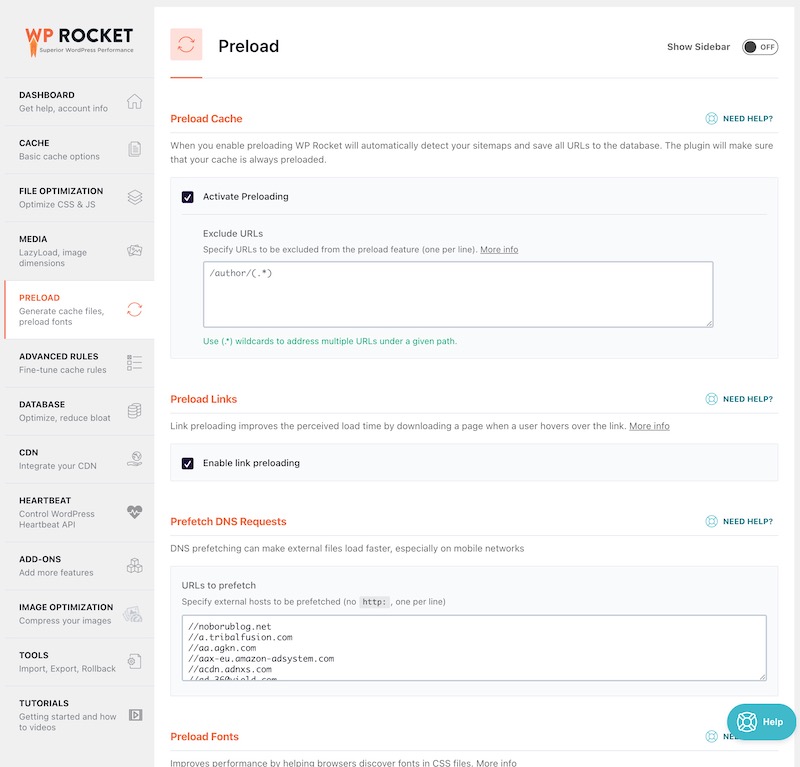
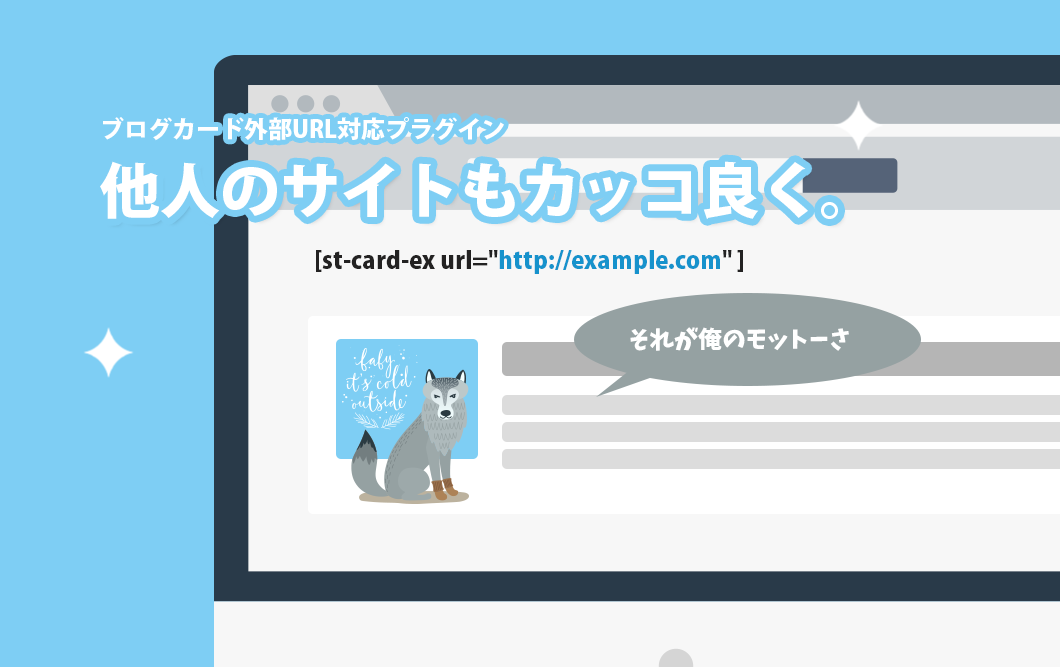

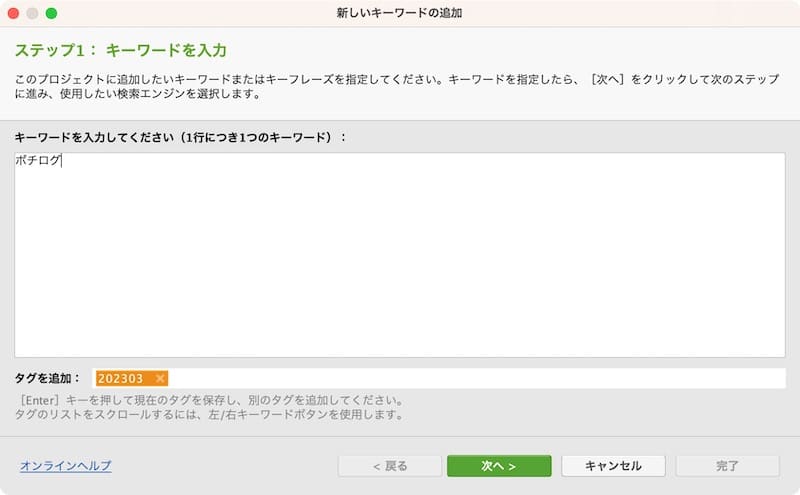




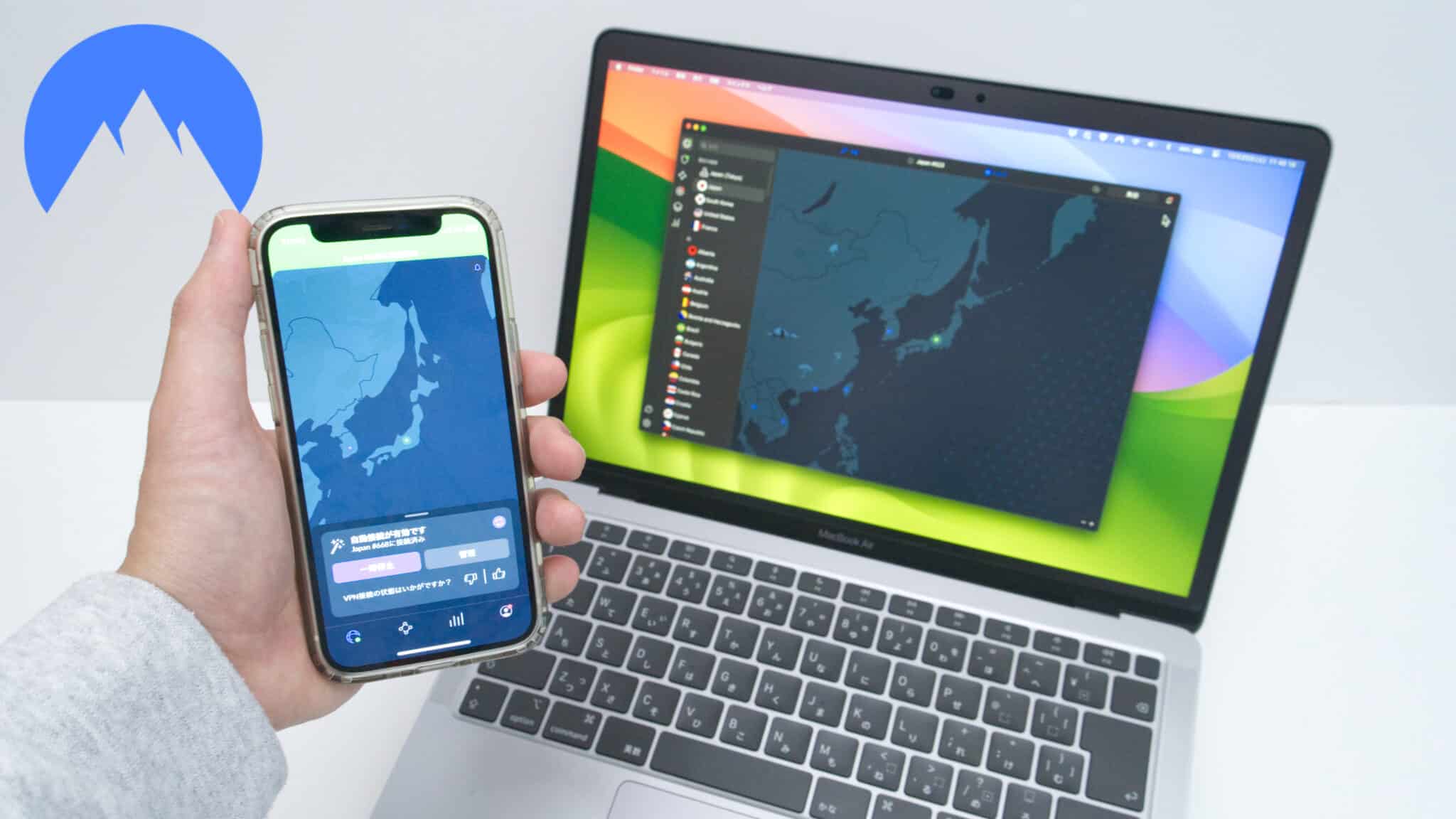


コメント